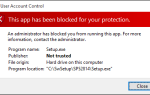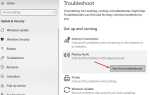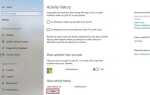В системе Windows Виртуальная память используется вместо физической ОЗУ, когда она исчерпывает полезное пространство. Виртуальная память объединяет оперативную память вашего компьютера с временным пространством на жестком диске, которое называется файлом подкачки, файлом подкачки или файлом подкачки. Всякий раз, когда оперативной памяти недостаточно для выполнения задач, окна перемещают данные в файл подкачки и освобождают оперативную память, чтобы ваш компьютер мог выполнить свою задачу. И предотвратить такие проблемы, как замедление работы компьютера, синий экран смерти (BSOD), проблема с нехваткой памяти, сбой приложения и т. Д. Также виртуальная память windows 10 может рассматриваться как расширение физической памяти компьютера.
Ваш компьютер имеет два типа памяти: жесткий диск или твердотельный накопитель, используемый для вашей операционной системы, фотографии, музыку и документы, и ОЗУ (оперативное запоминающее устройство), используемое для хранения данных, специфичных для программы. Жесткий диск идеально подходит для длительного хранения, а оперативная память гораздо быстрее и более нестабильна, выступая в качестве рабочей области для программ и файлов, которые вы открываете.
Каждый раз, когда вы открываете больше приложений, чем может вместить ОЗУ на вашем ПК, программы, уже имеющиеся в ОЗУ, автоматически переносятся в файл подкачки. Этот процесс технически называется пейджингом. Поскольку Pagefile работает как вторичное ОЗУ, его часто называют также окнами 10 виртуальной памяти.
Как настроить виртуальную память на Windows 10
Виртуальная память — все еще полезная концепция для старых машин или устройств, испытывающих недостаток в памяти. Это не только повышает производительность, но и предотвращает сбои программы при использовании всей оперативной памяти. С помощью настройки виртуальной памяти вы можете Оптимизировать производительность Windows но также исправить Проблема с нехваткой памяти в Windows. Эта операционная система виртуальной памяти управляет только сама. Но иногда вам может потребоваться изменить выделенную память. Всегда говорят настроить виртуальную память на размер, который находится в допустимых пределах. Здесь необходимо вручную настроить виртуальную память для Windows 10.
Сначала нажмите комбинацию клавиш Win + R вместе, чтобы открыть диалоговое окно «Выполнить». Вот типа sysdm.cpl на нем, а затем нажмите кнопку ОК.
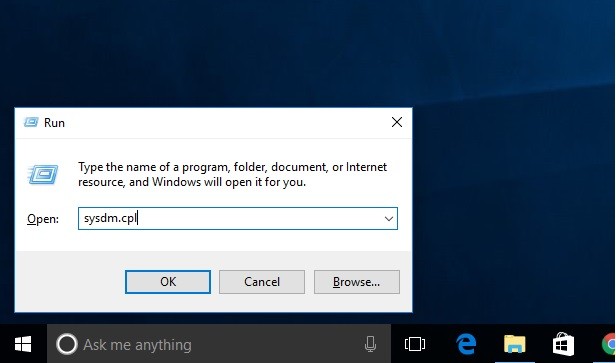 Это откроетСвойства системыВашего компьютера. Когда откроется окно «Свойства системы» вашего компьютера, перейдите на вкладку «Дополнительно» и нажмите «Настройки». Который доступен в разделе «Производительность».
Это откроетСвойства системыВашего компьютера. Когда откроется окно «Свойства системы» вашего компьютера, перейдите на вкладку «Дополнительно» и нажмите «Настройки». Который доступен в разделе «Производительность».
Теперь в окне «Параметры производительности» перейдите на вкладку «Дополнительно» и нажмите кнопку «Изменить», расположенную в разделе «Виртуальная память».
Вы увидите окно виртуальной памяти на экране вашего компьютера. Здесь вы должны снять флажок «Автоматически управлять размером файла подкачки для всех дисков» в верхней части тех же окон. Выберите любую букву диска, на которой вы хотите создать файл подкачки, а затем нажмите «Пользовательский размер». Затем введите пользовательские поля в поля «Начальный размер (МБ)» и «Максимальный размер (МБ)».
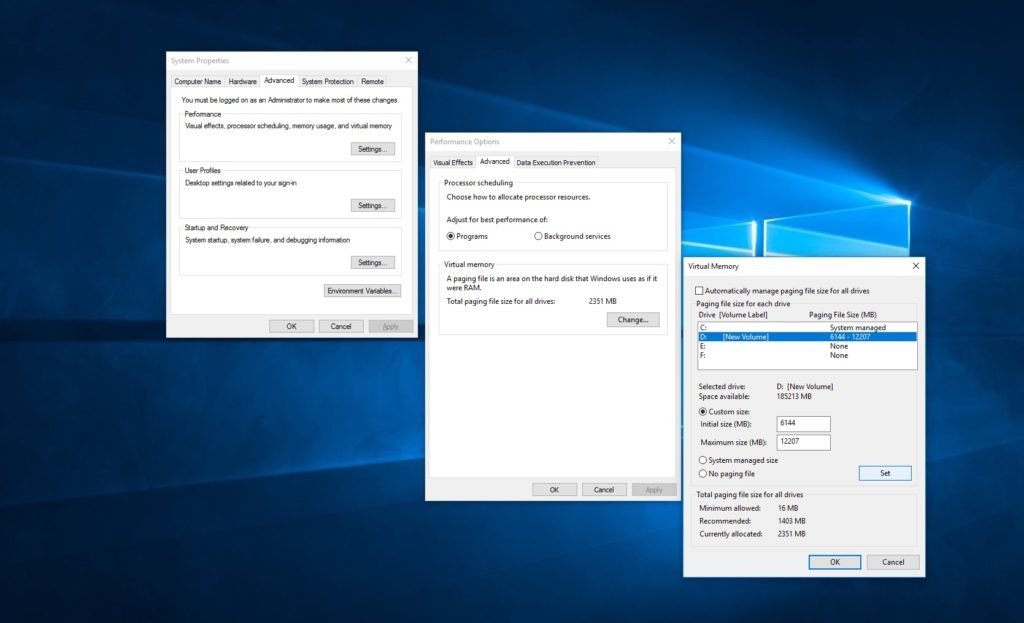 Как рассчитать размер файла подкачки
Как рассчитать размер файла подкачки
Всегда рассчитывать размер файла подкачки. Начальный размер равен полутора (1,5) x объему общей системной памяти. Максимальный размер составляет три (3) х первоначального размера. Допустим, у вас есть 4 ГБ (1 ГБ = 1024 МБ х 4 = 4096 МБ) памяти. Начальный размер будет 1,5 х 4096 = 6 144 МБ, а максимальный размер будет 3 х 4096 = 12 207 МБ.
После установки значения «Начальный размер (МБ)» и «Максимальный размер (МБ)» и нажмите кнопку «Установить», а затем нажмите кнопку «ОК» и затем кнопку «Применить», чтобы сохранить изменения. Это предложит перезагрузить Windows ». Вы должны перезагрузить компьютер, чтобы применить эти изменения. »
Это самый лучший и простой способ Настройте виртуальную память на ваших окнах 10. Какая справка, чтобы оптимизировать производительность Windows и исправить недостаток памяти, Недостаточно проблем с памятью для окон 10. Есть предложения, Запросы, которые вы можете прокомментировать ниже. Поделитесь этим постом с другими, чтобы сделать его более заметным. Также читайте в нашем блоге. Исправьте проблемы с памятью, используя инструмент диагностики памяти.
Также проверьте Windows 10 распространенных ошибок и устранения неполадок